Acer TravelMate 4750Z – страница 81
Инструкция к Ноутбуку Acer TravelMate 4750Z
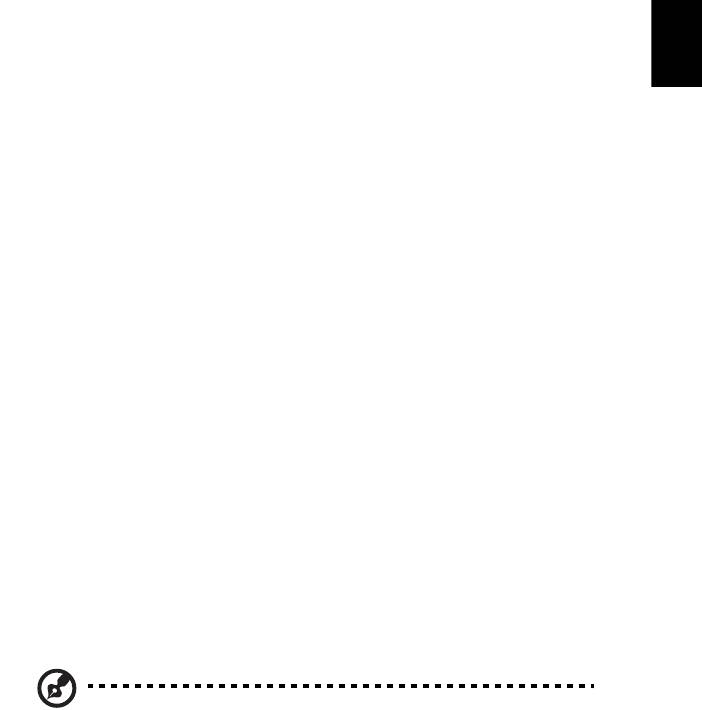
29
Piezīmjdatora pārvadāšana
Šajā nodaļā sniegti padomi un norādījumi, kas jāņem vērā, pārnēsājot datoru vai
ņemot to līdzi ceļojumā.
Latviski
Atvienošana no darba virsmas
Lai atvienotu datoru no ārējām papildierīcēm, izpildiet šos norādījumus:
1 Saglabājiet visus atvērtos failus.
2Izņemiet no diskdziņa(iem) jebkādus datu nesējus, disketes vai kompaktdiskus.
3Izslēdziet datoru.
4 Aizveriet displeja vāku.
5 Atvienojiet vadu no maiņstrāvas adaptera.
6 Atvienojiet tastatūru, rādītājierīci, printeri, ārējo monitoru un citas ārējās ierīces.
7Noņemiet Kensingtona atslēgu, ja esat ar to nostiprinājis datoru.
Pārnēsāšana
Ja pārvietojaties kaut kur netālu, piemēram, no biroja darbagalda uz sapulču telpu.
Datora sagatavošana
Pirms datora pārvietošanas aizveriet un nofiksējiet displeja vāku, lai aktivizētu miega
režīmu. Tagad varat droši ņemt līdzi datoru uz jebkuru vietu ēkas robežās. Lai
datoram deaktivētu miega režīmu, atveriet displeju; pēc tam nospiediet un atlaidiet
barošanas pogu.
Ja ņemat datoru līdzi uz klienta biroju vai citu ēku, iespējams, labāk izslēgt datoru:
Noklikšķiniet uz Sākt, pēc tam klikšķiniet uz Izslēgt.
Vai arī:
Varat datoram aktivizēt miega režīmu, nospiežot <Fn> + <F4>. Pēc tam aizveriet un
nofiksējiet displeju.
Kad atkal būsiet gatavs lietot datoru, attaisiet un atveriet displeju; pēc tam nospiediet
un atlaidiet barošanas pogu.
Piezīme: Ja miega režīma indikators ir izslēgts, dators atrodas
hibernācijas režīmā un ir izslēgts. Ja barošanas indikators ir izslēgts,
bet miega režīma indikators ir ieslēgts, dators atrodas miega režīmā.
Abos gadījumos, lai atkal ieslēgtu datoru, nospiediet un atlaidiet
barošanas pogu. Ņemiet vērā, ka dators var pārslēgties uz hibernācijas
režīmu, kad tas noteiktu laikposmu ir atradies miega režīmā.
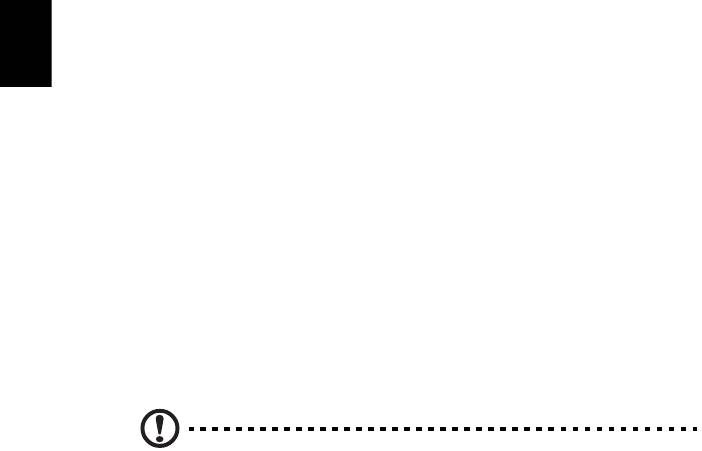
30
Kas jāņem līdz uz sanāksmēm
Ja sanāksme ir relatīvi īsa, iespējams, ka nav jāņem līdz nekas, izņemot datoru.
Ja sanāksme ir garāka vai arī, ja akumulators nav līdz galam uzlādēts, ieteicams
paņemt līdzi maiņstrāvas adapteru un pievienot to datoram sapulču telpā.
Ja sapulču telpā nav elektrības kontaktligzdas, samaziniet akumulatora strāvas
patēriņu, pārslēdzot datoru miega režīmā. Kad aktīvi nelietojat datoru, nospiediet
<Fn> + <F4> vai aizveriet displeja vāku. Lai atsāktu darbu, atveriet displeju (ja tas ir
Latviski
aizvērts) un tad nospiediet un atlaidiet barošanas pogu.
Datora nešana uz mājām
Kad pārvietojaties no biroja uz mājām vai no mājām uz biroju.
Datora sagatavošana
Kad būsiet atvienojis datoru no darba virsmas, izpildiet šos norādījumus, lai
sagatavotu datoru mājupceļam:
• Pārbaudiet, vai esat no diskdziņa (iem) izņēmis visus datu nesējus un
kompaktdiskus. Neizņemot datu nesēju, var sabojāt diskdziņa galviņu.
• Ielieciet datoru aizsargapvalkā, kas neļauj datoram slīdēt un amortizē triecienu,
ja dators nokrīt.
Uzmanību: Neiepakojiet priekšmetus līdzās datora augšējam vākam.
Spiediens pret augšējo vāku var sabojāt ekrānu.
Kas jāņem līdz
Ja vien jums mājās jau nav daži no tiem, paņemiet līdzi šādus komponentus:
• Maiņstrāvas adapteru un strāvas vadu.
• Drukāts uzstādīšanas attēls.
Īpaši apsvērumi
Lai aizsargātu datoru, dodoties uz darbu un no tā, ievērojiet šos norādījumus:
• Samaziniet temperatūras izmaiņu iedarbību, turot datoru pie sevis.
• Ja jums jāapstājas uz ilgāku laiku un jūs nevarat paņemt datoru sev līdz,
atstājiet to automašīnas bagāžas nodalījumā, lai nepakļautu pārmērīga
karstuma ietekmei.

31
• Temperatūras un mitruma izmaiņas var izraisīt mitruma kondensāciju.
Nogādājiet datoru istabas temperatūrā un pirms datora ieslēgšanas pārbaudiet,
vai uz ekrāna nav mitruma kondensācijas. Ja temperatūras starpība ir lielāka
par 10 °C (18 °F), ļaujiet datoram pamazām pielāgoties istabas temperatūrai.
Ja iespējams, 30 minūtes atstājiet datoru vidē, kur temperatūra ir starp āra un
istabas temperatūru.
Latviski
Mājas biroja aprīkošana
Ja bieži strādājat ar datoru mājās, ieteicams iegādāties otru maiņstrāvas adapteru
lietošanai mājās. Ja jums būs otrs maiņstrāvas adapters, varēsiet nenest lieku
smagumu uz un no mājām.
Ja mājās bieži lietojat datoru, var noderēt arī ārējā tastatūra, monitors vai pele.
Datora līdzņemšana ceļā
Ja dodaties tālākā ceļā, piemēram, no sava biroja uz klienta biroju vai ceļojot valsts
robežās.
Datora sagatavošana
Sagatavojiet datoru, tāpat kā nesot to uz mājām. Gādājiet, lai akumulators datorā
būtu uzlādēts. Lidostas drošības dienests var palūgt datoru ieslēgt, pirms ienesat to
izlidošanas zonā.
Kas jāņem līdz
Ņemiet līdzi šādus priekšmetus:
• Maiņstrāvas adapteru
• Līdz galam uzlādētu(s) rezerves akumulatoru
• Ja plānojat izmantot citu printeri, arī papildu printera draivera failus
Īpaši apsvērumi
Papildus norādījumiem datora pārnešanai uz mājām, ievērojiet arī šos norādījumus,
lai aizsargātu datoru ceļojuma laikā:
• Vienmēr datoru ņemiet līdzi kā rokas bagāžu.
• Ja iespējams, ļaujiet drošības dienestam datoru pārbaudīt ar rokām. Rentgena
drošības iekārtas lidostās ir drošas, taču nelaidiet datoru cauri metāla
detektoram.
• Nepakļaujiet disketes rokas metāla detektoru iedarbībai.

32
Datora līdzņemšana starptautiskos ceļojumos
Ja dodaties no vienas valsts uz citu.
Datora sagatavošana
Sagatavojiet datoru tā, kā parasti to sagatavojat ceļojumam.
Kas jāņem līdz
Latviski
Ņemiet līdzi šādus priekšmetus:
• Maiņstrāvas adapteru
• Strāvas vadus, kas ir derīgi valstī, uz kuru ceļojat
• Līdz galam uzlādētus rezerves akumulatorus
• Ja plānojat izmantot citu printeri, arī papildu printera draivera failus
• Pirkuma apliecinājumu gadījumam, ja tas jāuzrāda muitas darbiniekiem
• Starptautiskā ceļotāja garantijas pasi
Īpaši apsvērumi
Jāņem vērā tādi paši īpašie apsvērumi, kā ceļojot ar datoru valsts robežās. Bez tam,
dodoties starptautiskā ceļojumā, noder šādi padomi:
• Atrodoties ceļojumā citā valstī, pārbaudiet, vai vietējā maiņstrāvas sprieguma
un maiņstrāvas adaptera strāvas vada specifikācijas ir savstarpēji saderīgas.
Ja tās nav saderīgas, nopērciet strāvas vadu, kurš ir saderīgs ar vietējo
maiņstrāvas spriegumu. Datora barošanai nelietojiet mājsaimniecības ierīcēm
paredzētos strāvas pārveidotājus.
• Ja lietojat modemu, pārbaudiet, vai modems un tā savienotājs ir saderīgi ar
telekomunikāciju sistēmu valstī, kurā ceļojat.
Datora drošība
Dators ir vērtīgs ieguldījums, par kuru ir jārūpējas. Uzziniet, kā aizsargāt datoru un
rūpēties par to.
Drošības līdzekļi ietver aparatūras un programmatūras slēdzenes – drošības atslēgu
un paroles.
Datora drošības atslēgas lietošana
Dators ir aprīkots ar Kensingtona standarta drošības slotu drošības atslēgai.
Aplieciet datora drošības slēdzenes vadu ap nekustīgu priekšmetu, piemēram,
galdu vai aizslēgtas atvilktnes rokturi. Ielieciet aizslēgu ierobā un pagrieziet atslēgu,
lai nofiksētu slēdzeni. Pieejami arī daži modeļi bez atslēgas.
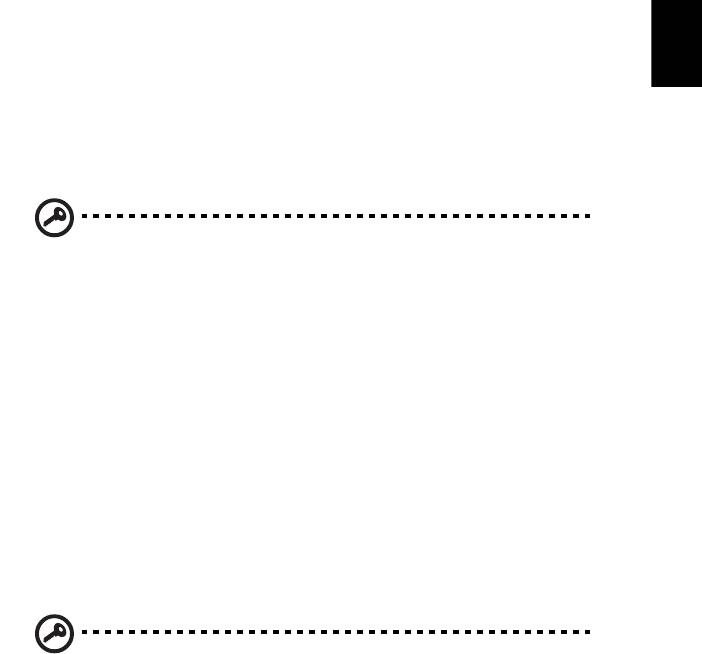
33
Paroļu lietošana
Paroles aizsargā datoru pret nesankcionētu piekļuvi. Iestatot šīs paroles, tiek
izveidoti vairāki atšķirīgi aizsardzības līmeņi datoram un datiem:
• Kontroliera parole liedz nesankcionētu piekļuvi BIOS utilītai. Ja šī parole ir
Latviski
iestatīta, tā jāievada ikreiz, kad vēlaties piekļūt BIOS utilītai. Skatiet nodaļu
"BIOS utilīta" 40 lpp.
• Lietotāja parole novērš nesankcionētu datora lietošanu. Sāknējot sistēmu un
atsākot darbu pēc hibernācijas, apvienojiet šīs paroles izmantošanu ar paroļu
kontrolpunktiem, lai gādātu par maksimālu drošību.
• Sāknēšanas parole novērš nesankcionētu datora lietošanu. Sāknējot sistēmu
un atsākot darbu pēc hibernācijas, apvienojiet šīs paroles izmantošanu ar
paroļu kontrolpunktiem, lai gādātu par maksimālu drošību.
Svarīgi! Neaizmirstiet savu kontroliera paroli! Ja aizmirstat savu
paroli, lūdzu, sazinieties ar izplatītāju vai pilnvarotu servisa centru.
Paroļu ievadīšana
Ja ir iestatīta parole, displeja ekrāna vidū tiek parādīta paroles uzvedne.
• Ja ir iestatīta kontroliera parole, uzvedne tiek parādīta, kad nospiežat <F2>, lai
sāknēšanas laikā ieietu BIOS utilītā.
• Lai piekļūtu BIOS utilītai, uzrakstiet kontroliera paroli un nospiediet taustiņu
<Enter>. Ja parole ievadīta nepareizi, tiek parādīts brīdinājuma paziņojums.
Mēģiniet vēlreiz un nospiediet <Enter>.
• Ja ir iestatīta lietotāja parole un iespējots sāknēšanas paroles parametrs,
uzvedne parādās, sāknējot datoru.
• Uzrakstiet lietotāja paroli un nospiediet taustiņu <Enter>, lai lietotu datoru.
Ja parole ievadīta nepareizi, tiek parādīts brīdinājuma paziņojums. Mēģiniet
vēlreiz un nospiediet <Enter>.
Svarīgi! Paroles ievadīšanai tiek doti trīs mēģinājumi. Ja ar trīs
mēģinājumiem neizdodas pareizi ievadīt paroli, sistēma tiek apturēta.
Nospiediet un četras sekundes turiet nospiestu barošanas pogu, lai
izslēgtu datoru. Pēc tam no jauna ieslēdziet datoru un mēģiniet vēlreiz.
Paroļu iestatīšana
Paroles var iestatīt, izmantojot BIOS utilītu.
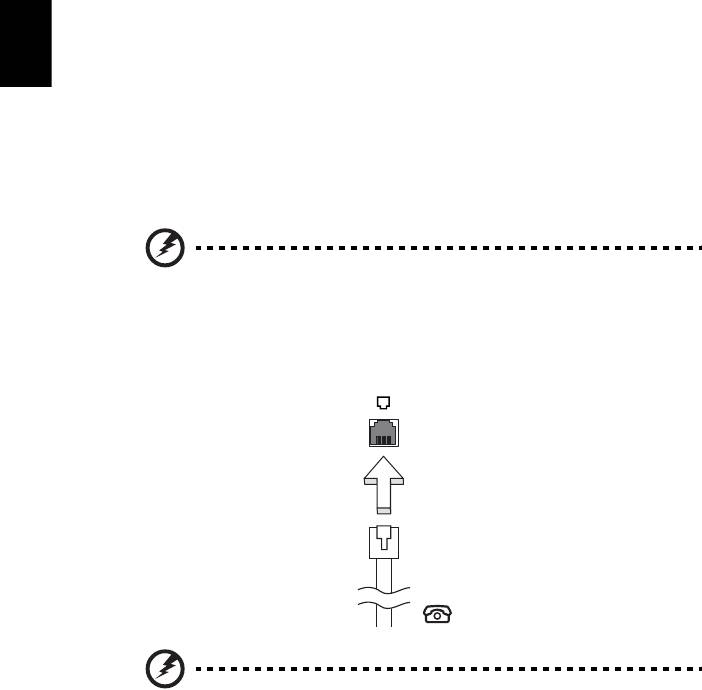
34
Sistēmas paplašināšana, izmantojot
papildaprīkojumu
Jūsu piezīmjdators nodrošina jums pilnu mobilās skaitļošanas iespēju klāstu.
Savienojamības iespējas
Latviski
Tāpat kā galddatora gadījumā, pie jūsu datora portiem var pievienot papildierīces.
Instrukcijas dažādu ārējo ierīču pieslēgšanai datoram lasiet nākamajā nodaļā.
Faksa/datu modems (tikai noteiktiem modeļiem)
Datoram ir iebūvēts V.92 56 Kbps faksa/datu modems (tikai noteiktiem modeļiem).
Brīdinājums! Šis modema ports nav saderīgs ar ciparu tālruņa
līnijām. Pievienojot šo modemu ciparu tālruņa līnijai, modems
tiks sabojāts.
Lai izmantotu faksa/datu modema portu, savienojiet telefona ligzdu un modema
portu, izmantojot tālruņa kabeli.
Brīdinājums! Lūdzu, gādājiet, lai izmantotais kabelis būtu derīgs
valstī, kurā strādājat.
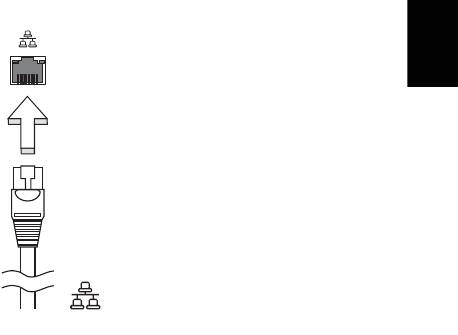
35
Iebūvētais tīklošanas līdzeklis
Iebūvētais tīklošanas līdzeklis nodrošina iespēju pieslēgt datoru Ethernet tīklam.
Lai izmantotu tīklošanas līdzekli, savienojiet Ethernet (RJ-45) portu uz datora
korpusa ar tīkla ligzdu vai centrmezglu, izmantojot Ethernet vadu.
Latviski
Patērētāja infrasarkanais (CIR) (tikai noteiktiem
modeļiem)
Datora patērētāja infrasarkanais (CIR) ports tiek izmantots, lai uztvertu signālus no
tālvadības pults vai citām ierīcēm ar CIR iespēju.
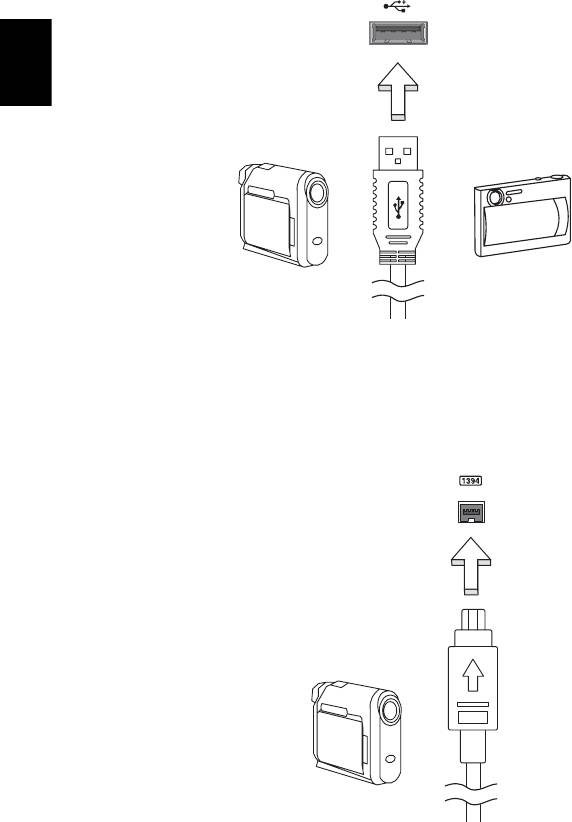
36
Universālā seriālā kopne (USB)
USB 2.0 ports ir lielātruma seriālā kopne, pie kuras var pieslēgt USB papildierīces,
neizmantojot vērtīgos sistēmas resursus.
Latviski
IEEE 1394 ports (tikai noteiktiem modeļiem)
Datora IEEE 1394 portam var pieslēgt ar standartu IEEE 1394 saderīgu ierīci,
piemēram, videokameru vai ciparkameru. Informāciju skatiet savas videokameras
vai ciparkameras dokumentācijā.
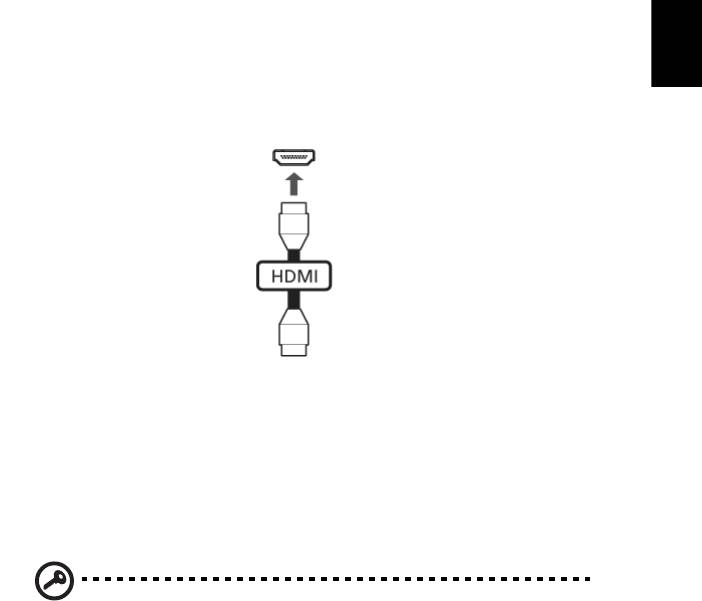
37
Augstas kvalitātes multivides saskarne
(tikai noteiktiem modeļiem)
HDMI (augstas kvalitātes multivides saskarne) ir nozares atbalstīta, nesaspiesta
visu digitālo audio/video saskarne. HDMI nodrošina saskarni starp jebkuru digitālo
audio/video avotu, kā, piemēram, televizora pierīce, DVD atskaņotājs un audio/video
Latviski
uztvērējs un savietojams digitālais audio un/vai video monitors, kā, piemēram,
digitālā televīzija (DTV) caur vienu vadu.
Izmantojiet datorā esošo HDMI portu, lai savienotu ar galējo audio vai video
aprīkojumu. Viena vada izmantošana nodrošina kārtīgu uzstādīšanu un ātru
savienojumu.
ExpressCard (tikai noteiktiem modeļiem)
ExpressCard ir jaunākā PC Card versija. Tā ir mazāka un ātrāka saskarne, kas
uzlabo datora lietojamību un paplašināmību.
ExpressCard atbalsta daudz paplašinājuma opciju, ieskaitot zibatmiņas karšu
adapterus, TV skaņotājus, Bluetooth savienojamību un IEEE 1394b adapterus.
ExpressCard atbalsta USB 2.0 un PCI Express ierīces.
Svarīgi! Pastāv divi karšu veidi ar atšķirīgām funkcijām -
ExpressCard/54 un ExpressCard/34 (54 mm un 34 mm). Ne visi
ExpressCard sloti atbalsta abus veidus. Informāciju par kartes
ievietošanu un lietošanu, kā arī tās funkcijām, lūdzu, skatiet kartes
rokasgrāmatā.
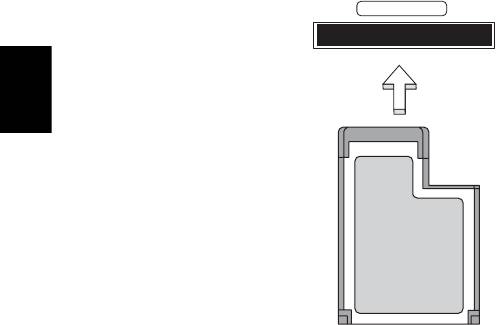
38
ExpressCard ievietošana
Ievietojiet karti slotā un viegli uz tās uzspiediet, līdz tā ar klikšķi nostiprinās savā vietā.
EXPRESS CARD
Latviski
ExpressCard izņemšana
Pirms ExpressCard izņemšanas:
1 Izejiet no lietojumprogrammas, kas izmanto karti.
2Noklikšķiniet ar kreiso pogu uz noņemt aparatūru ikonas uzdevumjoslā un
pārtrauciet kartes operāciju.
3 Viegli uzspiediet uz slotā esošās kartes un atlaidiet, lai karti izņemtu.
Tad izvelciet karti no slota.
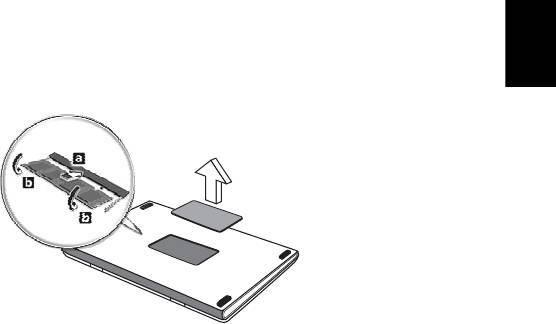
39
Atmiņas ievietošana (tikai noteiktiem modeļiem)
Lai ievietotu atmiņu, veiciet šādas darbības:
1Izslēdziet datoru, izņemiet no strāvas maiņstrāvas adapteru (ja tas ir
pievienots) un izņemiet akumulatoru. Pēc tam apgrieziet datoru otrādi, lai
Latviski
piekļūtu tā pamatnei.
2Izņemiet skrūves no atmiņas vāka, tad paceliet un noņemiet atmiņas vāku.
3 (a) Pa diagonāli ievirziet atmiņas moduli slotā, pēc tam (b) viegli uz tā
uzspiediet, līdz tas ar klikšķi nostiprinās savā vietā.
4 Uzlieciet atpakaļ atmiņas nodalījuma vāku un nostipriniet to ar skrūvi.
5 Ielieciet atpakaļ akumulatoru un no jauna pievienojiet maiņstrāvas adapteru.
6Ieslēdziet datoru.
Dators automātiski nosaka un pārkonfigurē kopējo atmi
ņas apjomu. Lūdzu,
apspriedieties ar kvalificētu tehnisko speciālistu vai sazinieties ar vietējo Acer
izplatītāju.

40
BIOS utilīta
BIOS utilīta ir aparatūras konfigurēšanas programma, kura ir iebūvēta jūsu
datora ievadizvades pamatsistēmā (BIOS).
Jūsu dators jau ir pareizi konfigurēts un optimizēts, un šo utilītu nav nepieciešams
palaist. Taču, ja rodas problēmas ar konfigurāciju, iespējams, utilīta būs jāpalaiž.
Lai aktivizētu BIOS utilītu, ieslēgšanas paštesta laikā, kamēr ir redzams
Latviski
piezīmjdatora logotips, nospiediet taustiņu <F2>.
Sāknēšanas secība
Lai BIOS utilītā iestatītu sāknēšanas secību, aktivizējiet BIOS utilītu un tad no
ekrāna augšpusē piedāvātajām kategorijām izvēlieties Boot.
Atkopšanas no diska uz disku iespējošana
Lai iespējotu atkopšanu no diska uz disku (cietā diska atkopšanu), aktivizējiet BIOS
utilītu un tad no ekrāna augšpusē piedāvātajām kategorijām izvēlieties Main. Ekrāna
apakšā atrodiet opciju D2D Recovery un izmantojiet taustiņus <F5> un <F6>, lai
iestatītu vērtību Enabled.
Parole
Lai iestatītu sāknēšanas paroli, aktivizējiet BIOS utilītu un tad no ekrāna augšpusē
izvēlētajām kategorijām izvēlieties Security. Atrodiet Password on boot: un
izmantojiet taustiņus <F5> un <F6>, lai iespējotu šo līdzekli.
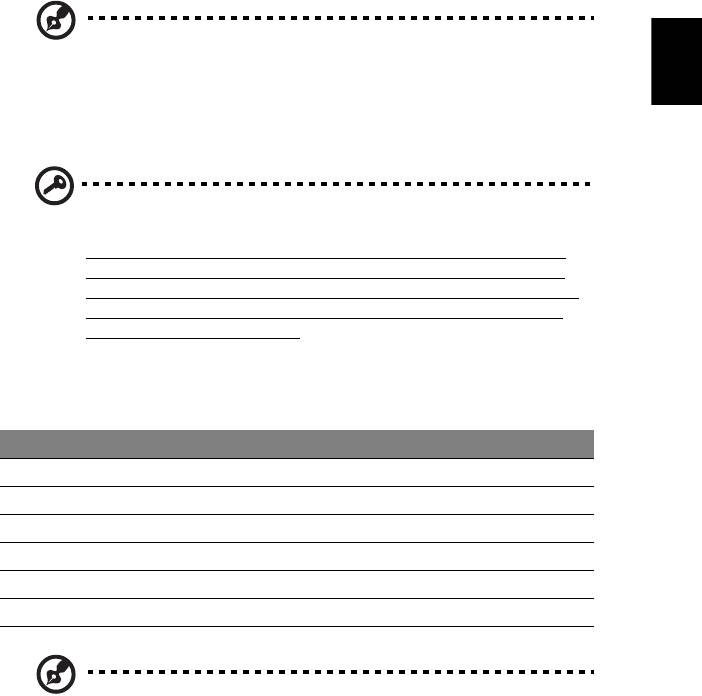
41
Programmatūras lietošana
DVD satura atskaņošana
Latviski
Piezīme: Šis līdzeklis ir pieejams tikai noteiktos datora modeļos.
Ja optiskā diskdziņa sekcijā ir uzstādīts DVD diskdziņa modulis, datorā var atskaņot
DVD saturu.
1 Izstumt DVD.
Svarīgi! Pirmo reizi palaižot DVD atskaņošanas programmu, tā
pieprasa ievadīt reģiona kodu. DVD diski tiek iedalīti 6 reģionos.
Kad DVD diskdzinim ir iestatīts reģiona kods, tas atskaņos tikai šim
reģionam paredzētos DVD diskus. Reģiona kodu var iestatīt piecas
reizes (ieskaitot pirmo reizi); pēc tam paliks spēkā pēdējais iestatītais
reģiona kods. Pēc cietā diska atkopšanas netiek atiestatīts reģiona
koda iestatīšanas reižu skaits. Informāciju par DVD filmu reģionu
kodiem skatiet nākamajā tabulā.
2 DVD filma tiks automātiski atskaņota pēc dažām sekundēm.
Reģiona kods Valsts vai reģions
1 ASV, Kanāda
2 Eiropa, Tuvie Austrumi, Dienvidāfrika, Japāna
3 Dienvidaustrumāzija, Taivāna, Dienvidkoreja
4 Latīņamerika, Austrālija, Jaunzēlande
5Bijusī PSRS, atsevišķas Āfrikas daļas, Indija
6 Ķīnas Tautas Republika
Piezīme: Lai mainītu reģiona kodu, ievietojiet DVD diskdzinī DVD
filmu, kurai ir cits reģions. Papildinformāciju, lūdzu, skatiet tiešsaistes
palīdzībā.
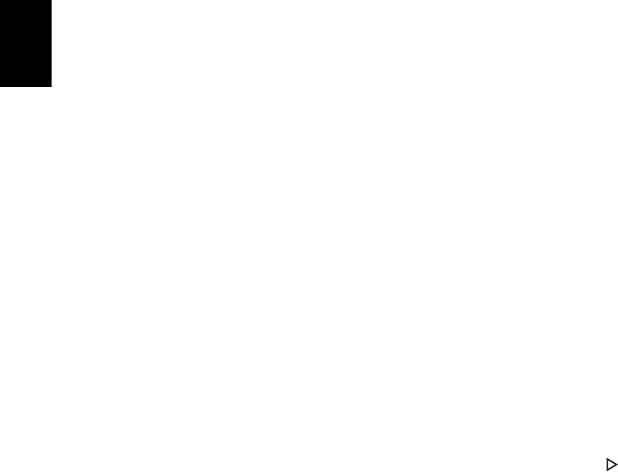
42
Biežāk uzdotie jautājumi
Turpmāk sniegts saraksts ar situācijām, kas var rasties datora lietošanas laikā.
Katrai no tām norādīts vienkāršs risinājums.
Barošana ir ieslēgta, taču dators nestartējas vai nesāknējas.
Apskatiet barošanas indikatoru:
Latviski
• Ja tas nedeg, datoram netiek pievadīta strāva. Pārbaudiet tālākminēto:
• Ja dators darbojas no akumulatora strāvas, iespējams, tam ir zems
uzlādes līmenis un tas nespēj nodrošināt datora barošanu. Pievienojiet
maiņstrāvas adapteru, lai atkārtoti uzlādētu akumulatoru.
• Gādājiet, lai maiņstrāvas adapters būtu pienācīgi pievienots datoram un
strāvas kontaktligzdai.
• Ja tas deg, pārbaudiet tālākminēto:
• Vai ārējā USB diskešu dzinī nav ievietots nesāknējams (bez sistēmas)
disks? Izņemiet to vai aizstājiet ar sistēmas disku un nospiediet <Ctrl> +
<Alt> + <Del>, lai pārstartētu sistēmu.
Ekrānā nekas nav redzams.
Datora barošanas pārvaldības sistēma automātiski izslēdz ekrāna gaismu, lai
taupītu enerģiju. Nospiediet jebkuru taustiņu, lai atkal ieslēgtu displeju.
Ja, nospiežot taustiņu, displejs neieslēdzas, pastāv trīs iespējamie problēmas cēloņi:
• Iespējams, ir pārāk zems spilgtuma līmenis. Nospiediet <Fn> + < >
(palielināt), lai noregulētu spilgtuma līmeni.
• Iespējams, ka ārējais monitors iestatīts kā displeja ierīce. Nospiediet displeja
pārslēgšanas ātro taustiņu <Fn> + <F5>, lai atkal iestatītu datora displeju.
• Ja deg miega režīma indikators, dators atrodas miega režīmā. Nospiediet un
atlaidiet barošanas pogu, lai atsāktu darbu.
No datora nav dzirdama audio.
Pārbaudiet tālākminēto:
• Iespējams, ir izslēgta skaņa. Windows uzdevumjoslā apskatiet skaļuma
vadības (skaļruņa) ikonu. Ja tas ir izsvītrots, uzklikšķiniet ikonai un atceliet
izvēli Izslēgt skaņu visiem.
• Iespējams, ir pārāk zems skaļuma līmenis. Windows uzdevumjoslā apskatiet
skaļuma vadības ikonu. Skaļuma regulēšanai var izmantot arī skaļuma vadības
pogas.
• Ja datora līnijas izejas portam ir pievienotas mikrofonaustiņas, austiņas vai
ārējie skaļruņi, tad iekšējie skaļruņi tiek automātiski izslēgti.
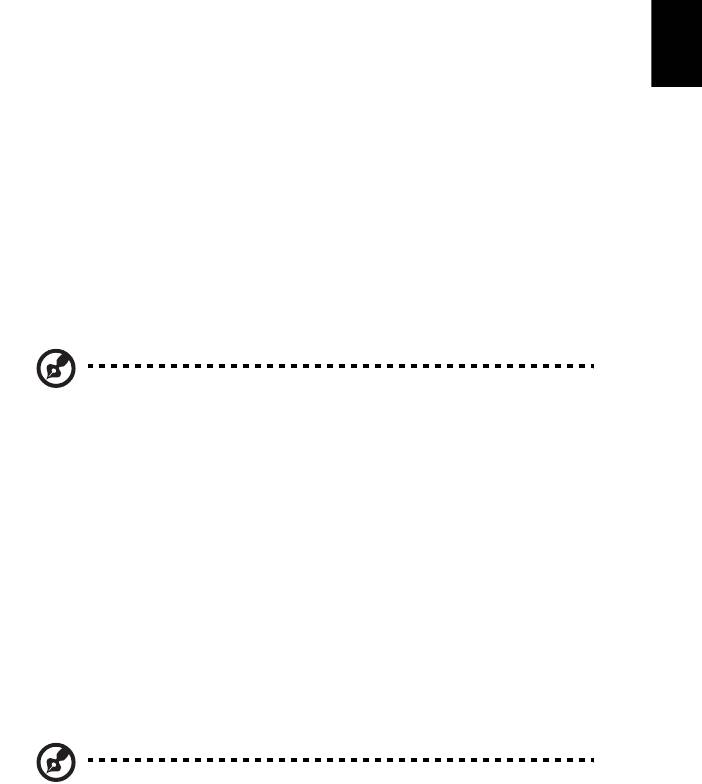
43
Vēlos izņemt optiskā diskdziņa paliktni, neieslēdzot barošanu.
Optiskajam diskdzinim ir mehānisks diska izņemšanas caurums. Vienkārši ievietojiet
caurumā pildspalvu vai papīra saspraudi un piespiediet, lai izstumtu paliktni.
Nereaģē tastatūra.
Latviski
Mēģiniet datora USB portam pievienot ārējo tastatūru. Ja tā darbojas, sazinieties ar
izplatītāju vai pilnvarotu servisa centru, jo pastāv iespēja, ka ir vaļīgs iekšējās
tastatūras vads.
Nedarbojas printeris.
Pārbaudiet tālākminēto:
• Pārliecinieties, vai printeris ir pievienots strāvas kontaktligzdai un vai tas ir
ieslēgts.
• Pārliecinieties, ka printera kabelis pareizi savieno USB pieslēgvietu ar attiecīgo
printera pieslēgvietu.
Vēlos atjaunot datora sākotnējos iestatījumus, izmantojot
atkopšanas kompaktdiskus.
Piezīme: Ja lietojat daudzvalodu sistēmas versiju, tad
operētājsistēma un valoda, ko izvēlēsieties, pirmoreiz ieslēdzot
sistēmu, būs vienīgais piedāvātais izvēles variants turpmākajām
atkopšanas darbībām.
Šis atkopšanas process ļauj jums atjaunot C: disku ar oriģinālo programmatūras
saturu, kas ir instalēts, pērkot piezīmjdatoru. Lai atjaunotu savu C: disku, izpildiet
turpmāk norādītās darbības. (Jūsu C: disks tiks pārformatēts, un visi dati tiks dzēsti.)
Ir svarīgi pirms šīs opcijas izmantošanas dublēt visus datu failus.
Pirms atjaunošanas operācijas, lūdzu, pārbaudiet BIOS iestatījumus.
1Pārbaudiet, vai ir iespējota opcija Acer disk-to-disk recovery (Acer atkopšana
no diska uz disku).
2Pārbaudiet, vai iestatījumam D2D Recovery sadaļā Main izvēlēta vērtība
Enabled.
3 Izejiet no BIOS utilītas, saglabājot izmaiņas. Sistēma tiks atsāknēta.
Piezīme: Lai aktivizētu BIOS utilītu, ieslēgšanas paštesta laikā
nospiediet taustiņu <F2>.

44
Lai sāktu atkopšanas procesu:
1Pārstartējiet sistēmu.
2Kamēr ir redzams Acer logotips, nospiediet vienlaikus taustiņus <Alt> + <F10>,
lai aktivizētu atkopšanas procesu.
3 Lai veiktu sistēmas atkopšanu, izpildiet ekrānā redzamās instrukcijas.
Latviski
Svarīgi! Šis līdzeklis aizņem 15 GB diskatmiņas slēptā jūsu cietā
diska nodalījumā
Servisa pieprasīšana
Starptautiskā ceļotāju garantija (ITW)
Jūsu datoram ir nodrošināta Starptautiskā ceļotāju garantija (ITW), kas sniedz jums
drošību un miera sajūtu, ceļojot. Mūsu vispasaules servisa centru tīkls palīdzēs jums
problēmu gadījumā.
Datora komplektācijā ir iekļauta ITW pase. Šī pase ietver visu nepieciešamo
informāciju par ITW programmu. Šajā parocīgajā grāmatiņā sniegts pieejamo,
pilnvaroto servisa centru saraksts. Rūpīgi iepazīstieties ar šo pasi.
Lai saņemtu palīdzību mūsu atbalsta centros, vienmēr glabājiet ITW pasi pa rokai,
īpaši, ja ceļojat. Ielieciet pirkuma apliecinājumu atlokā ITW pases priekšējā vāka
iekšpusē.
Ja valstī, uz kuru ceļojat, nav Acer pilnvarota ITW servisa dienesta, joprojām varat
sazin
āties ar mūsu birojiem citās pasaules valstīs. Lūdzu, apmeklējiet
www.acer.com.
Pirms zvanāt
Lai saņemtu servisu tiešsaistē, pirms zvanāt korporācijai Acer, lūdzu, sagatavojiet
tālākminēto informāciju un zvanot palieciet pie datora. Ar jūsu palīdzību mēs varam
samazināt zvana ilgumu un atrisināt jūsu problēmu efektīvāk. Ja jūsu dators rāda
kļūdu ziņojumus vai ja atskan pīkstieni, pierakstiet tos tādā veidā, kā tie redzami
ekrānā (vai arī pīkstienu gadījumā to skaitu un secību).
Jāsniedz šāda informācija:
Vārds un uzvārds:
Adrese:
Tālruņa numurs:
Datora un tā modeļa tips:
Sērijas numurs:
Pirkuma datums:
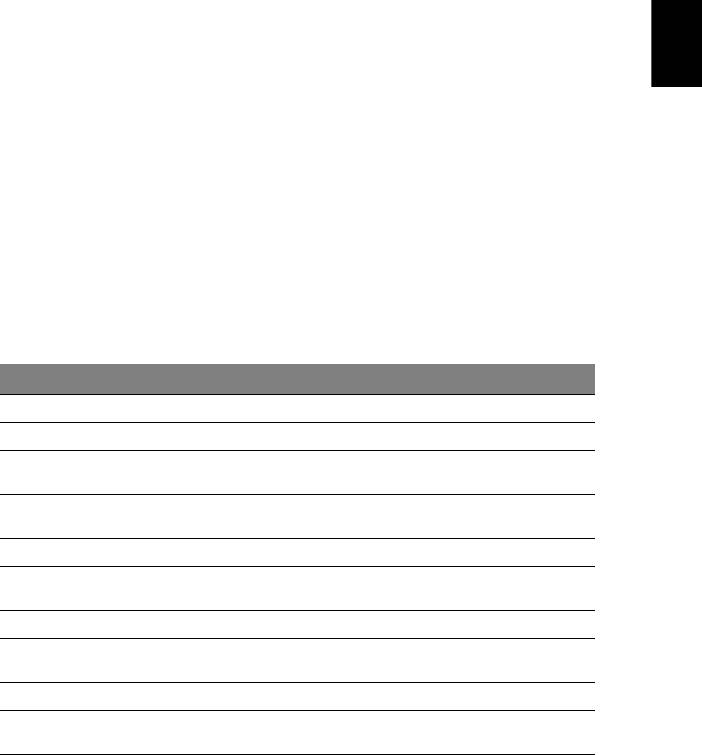
45
Problēmu novēršana
Šajā nodaļā aprakstīts, kā risināt standarta sistēmas problēmas. Problēmas
gadījumā pirms tehniskā speciālista izsaukšanas, izlasiet šo sadaļu. Nopietnāku
problēmu risināšanai nepieciešams atvērt datoru.Nemēģiniet atvērt datoru pats;
Latviski
sazinieties ar izplatītāju vai pilnvarotu servisa centru, lai saņemtu palīdzību.
Padomi problēmu novēršanai
Šis piezīmjdators izmanto uzlabotu tehnoloģiju, kas rāda ekrānā kļūdas ziņojumu
atskaites, lai palīdzētu risināt problēmas.
Ja sistēma uzrāda kļūdas ziņojumu vai konstatējat kļūdas simptomu, skatiet sadaļu
„Kļūdu ziņojumi” turpmāk tekstā. Ja problēmu nevar atrisināt, sazinieties ar
izplatītāju. Skatiet nodaļu "Servisa pieprasīšana" 44 lpp.
Kļūdu ziņojumi
Ja saņemat kļūdas ziņojumu, pierakstiet to un veiciet problēmas novēršanai
nepieciešamās darbības. Šajā tabulā alfabētiskā secībā ir norādīti kļūdu ziņojumi
kopā ar ieteicamajām darbībām.
Kļūdu ziņojumi Veicamā darbība, lai novērstu problēmu
CMOS battery bad Sazinieties ar izplatītāju vai pilnvarotu servisa centru.
CMOS checksum error Sazinieties ar izplatītāju vai pilnvarotu servisa centru.
Disk boot failure Ievietojiet sistēmas (sāknējamu) disku, tad nospiediet <Enter>,
lai atsāknētu.
Equipment configuration
Nospiediet <F2> (ieslēgšanas paštesta laikā), tad nospiediet
error
Exit BIOS utilītā, lai atsāknētu sistēmu.
Hard disk 0 error Sazinieties ar izplatītāju vai pilnvarotu servisa centru.
Hard disk 0 extended
Sazinieties ar izplatītāju vai pilnvarotu servisa centru.
type error
I/O parity error Sazinieties ar izplatītāju vai pilnvarotu servisa centru.
Keyboard error or no
Sazinieties ar izplatītāju vai pilnvarotu servisa centru.
keyboard connected
Keyboard interface error Sazinieties ar izplatītāju vai pilnvarotu servisa centru.
Memory size mismatch Nospiediet <F2> (ieslēgšanas paštesta laikā), tad nospiediet
Exit BIOS utilītā, lai atsāknētu sistēmu.
Ja pēc problēmu novēršanas pasākumiem problēma joprojām rodas, lūdzu, sazinieties ar
izplatītāju vai pilnvarotu servisa centru, lai iegūtu palīdzību.

46
Reglamentējoši noteikumi un
drošības paziņojumi
FCC ziņojums
Šī ierīce ir pārbaudīta, un konstatēts, ka tā atbilst ierobežojumiem, kādi noteikti B
Latviski
klases digitālajām ierīcēm saskaņā ar FCC noteikumu 15. daļu. Šie ierobežojumi
nodrošina adekvātu aizsardzību pret kaitīgiem traucējumiem dzīvojamās telpās.
Šī ierīce veido, lieto un var izstarot radio frekvences enerģiju un, ja tā netiek pareizi
uzstādīta un izmantota saskaņā ar instrukcijām, var izraisīt kaitīgus radiosakaru
traucējumus.
Taču nav garantijas, ka katrā atsevišķā ierīces uzstādīšanas gadījumā nebūs
traucējumu. Ja šī ierīce izraisa traucējumus radio vai televīzijas raidīšanai, kurus var
noteikt, izslēdzot un ieslēdzot ierīci, lietotājs tiek aicināts novērst traucējumus, veicot
vienu vai vairākus no šiem pasākumiem:
• Pagrieziet citā virzienā vai novietojiet citur uztvērēja antenu.
• Palieliniet attālumu starp ierīci un uztvērēju.
• Pievienojiet ierīci kontaktligzdai elektriskajā ķēdē, kurai nav pievienots
uztvērējs.
• Lai iegūtu palīdzību, sazinieties ar izplatītāju vai pieredzējušu radio vai
televīzijas tehnisko speciālistu.
Paziņojums: Ekranizēti kabeļi
Visiem savienojumiem ar citām skaitļošanas ierīcēm jāizmanto ekranizēti kabeļi, lai
nodrošinātu atbilstību FCC noteikumiem.
Paziņojums: Papildierīces
Šim aprīkojumam var pievienot tikai sertificētas papildierīces (ievadizvades ierīces,
termināļi, printeri utt.), kas atbilst B klases ierobežojumiem. Nesertificētu papildierīču
pievienošana, visticamāk, izraisīs radio un TV uztveršanas traucējumus.
Uzmanību
Ja lietotājs veic iekārtai izmaiņas un modifikācijas, ko nav apstiprinājis ražotājs, var
tikt anulētas Federālās sakaru komisijas piešķirtās tiesības lietotājam lietot šo datoru.
Paziņojums: Lietotājiem Kanādā
Šī B klases digitālā ierīce atbilst Kanādas standartam ICES-003.
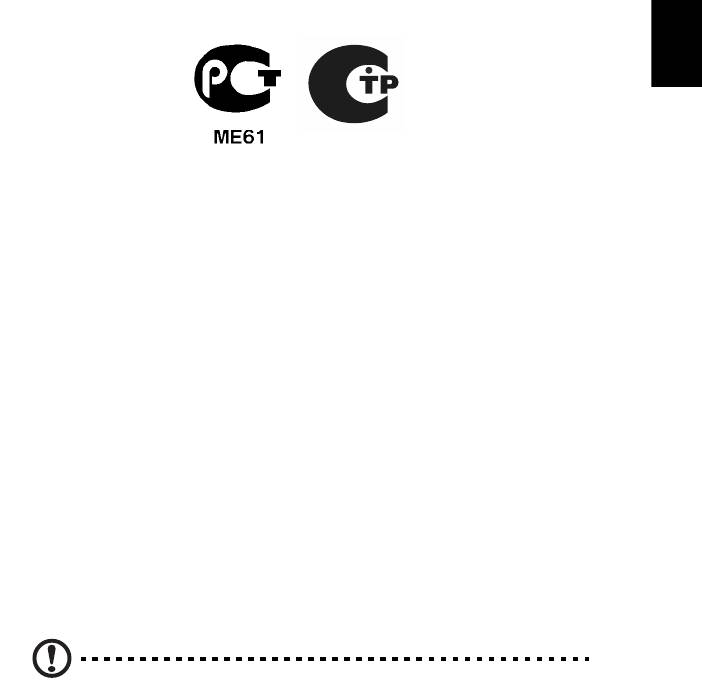
47
Remarque à l'intention des utilisateurs canadiens
Cet appareil numérique de la classe B est conforme a la norme NMB-003 du
Canada.
Latviski
Atbilst Krievijas sertificēšanas noteikumiem
Modema paziņojumi (tikai noteiktiem modeļiem)
Paziņojums lietotājiem ASV
Šis aprīkojums atbilst FCC noteikumu 68. daļai. Uz modema ir uzlīme, kas papildus
citai informācijai satur aprīkojuma FCC reģistrācijas numuru un zvanītāja slodzes
skaitli (REN). Ja tā tiek pieprasīta, jums šī informācija jāsniedz savam
telekomunikāciju pakalpojumu operatoram.
Ja jūsu tālruņa aparatūra izraisa tālruņu tīkla traucējumus, telekomunikāciju
pakalpojumu operators var īslaicīgi pārtraukt pakalpojumu sniegšanu jums. Ja tas
būs iespējams, operators iepriekš par to jūs brīdinās. Taču, ja iepriekšēja
brīdināšana nav iespējama, jūs saņemsiet paziņojumu, kad tas būs iespējams.
Jūs informēs arī par jūsu ties
ībām iesniegt sūdzību FCC.
Jūsu telekomunikāciju pakalpojumu operators var veikt izmaiņas savām iekārtām,
aprīkojumam, procesiem un procedūrām, kas var ietekmēt jūsu aparatūras pareizu
funkcionēšanu. Ja šādas izmaiņas tiks veiktas, jums iepriekš par to paziņos, lai
nodrošinātu iespēju uzturēt tālruņa pakalpojumus bez pārtraukumiem.
Ja šī iekārta nedarbojas pareizi, atvienojiet iekārtu no tālruņa līnijas, lai noteiktu, vai
tā ir problēmas cēlonis. Ja problēmu izraisa aprīkojums, pārtrauciet ekspluatāciju un
sazinieties ar izstrādājuma izplatītāju vai pārdevēju.
Uzmanību: Lai samazinātu ugunsgrēka risku, lietojiet tikai AWG
standartam Nr. 26, lielākam UL standartam atbilstošu vai CSA
sertificētu sakaru līnijas vadu.

48
TBR 21
Šī iekārta ir apstiprināta [Padomes Lēmumu 98/482/EK – „TBR 21”] par vienoto gala
iekārtu pieslēgumu publiskajam komutācijas telefonu tīklam (PSTN). Tomēr sakarā
ar to, ka dažādās valstīs starp atsevišķiem PSTN pastāv atšķirības, apstiprinājums
pats par sevi nedod absolūtu garantiju tās sekmīgai darbībai katrā no PSTN tīkla
pieslēgumpunktiem. Problēmu gadījumā vispirms sazinieties ar iekārtu piegādātāju.
Lai iegūtu plašāku informāciju par valstīm, uz kurām tas attiecas, lūdzu, skatiet
“Reglamentējoši noteikumi un drošības paziņojumi” 46 lpp.
Latviski
Paziņojums lietotājiem Austrālijā
Drošības apsvērumu dēļ pievienojiet tikai mikrofonaustiņas ar telekomunikāciju
ierīču atbilstības uzlīmi. Tas attiecas arī uz klienta aprīkojumu, kas iepriekš marķēts
kā atļauts vai sertificēts.
Paziņojums lietotājiem Jaunzēlandē
1 Pievienošanas atļaujas (Telepermit) piešķiršana noteiktam termināļu
aprīkojuma elementam norāda tikai to, ka Telecom apstiprina, ka elements
atbilst minimālajiem nosacījumiem, lai to pieslēgtu Telecom tīklam. Atļauja
nenorāda uz produkta apstiprinājumu no Telecom puses, kā arī nesniedz
nekāda veida garantijas. Bez tam, atļauja negarantē, ka noteikts elements
visādā ziņā darbosies pareizi ar cita ražotāja vai modeļa iekārtu, kurai piešķirta
pievienošanas atļauja, kā arī neliecina, ka produkts ir saderīgs ar visiem
Telec om tīkla pakalpojumiem.
2Šī aparatūra nevar pie visiem lietošanas apstākļiem pareizi darboties
maksimālajos ātrumos, kādiem tā ir izstrādāta. Telecom neuzņemas nekādu
atbildību par grūtībām, kas var rasties š
ādos gadījumos.
3 Daži parametri, kas nepieciešami, lai nodrošinātu atbilstību Telecom
pievienošanas atļaujas (Telepermit) prasībām, ir atkarīgi no aprīkojuma
(datora), kas saistīts ar šo ierīci. Saistītais aprīkojums jāiestata, lai tas darbotos
turpmāk norādītajās robežās, nodrošinot atbilstību Telecom specifikācijām:
a Manuāli aktivizējot atsevišķu zvanu, 30 minūšu laikā nedrīkst veikt vairāk
nekā 10 zvanu mēģinājumus uz vienu numuru,
b Starp viena mēģinājuma beigām un nākamā zvana mēģinājuma sākumu
ierīcei jāatvieno līnija uz laiku, ne mazāku par 30 sekundēm.
4 Daži parametri, kas nepieciešami, lai nodrošinātu atbilst
ību Telecom
pievienošanas atļaujas (Telepermit) prasībām, ir atkarīgi no aprīkojuma
(datora), kas saistīts ar šo ierīci. Lai nodrošinātu darbību atbilstoši Telecom
specifikācijām, saistītā aparatūra jāiestata tā, lai veicot automātisku zvanīšanu
uz citu numuru, intervāls starp viena zvana mēģinājuma beigām un otra zvana
mēģinājuma sākumu nebūtu mazāks par 5 sekundēm.
5Šo ierīci nedrīkst iestatīt, lai tā automātiski zvanītu Telecom avārijas
dienestam 111.

